Cómo subir de nivel tu noción con Indify Widgets
Si es usuario de Notion, probablemente haya comenzado a explorar las numerosas funciones y bloques que ofrece. Si bien Notion ofrece muchas funciones en su propio software, los widgets Indify de terceros pueden impulsar aún más la difusión de Notion.
Los widgets para Notion son aplicaciones simples y fáciles de usar que se pueden agregar a una página y proporcionan una función o visualización de información útil. Echemos un vistazo a algunos de los mejores widgets que Indify tiene para ofrecer y veamos cómo puedes personalizarlos.
¿Qué es Indificar?
Indify es un recurso en línea gratuito que alberga varios widgets que están diseñados para integrarse de manera efectiva en Notion. Para poder acceder y personalizar los widgets que tienen en su base de datos, primero tendrá que crear una cuenta. De esta manera, podrá almacenar sus widgets personalizados para un uso adicional.
Puede crear una cuenta ingresando su dirección de correo electrónico e iniciando sesión a través de un enlace especial o iniciando sesión con su cuenta de Google.
Una vez que esté todo listo, puede comenzar a agarrar widgets. Aquí hay algunos elementos imprescindibles que debe agregar a sus páginas.
Widget del tiempo
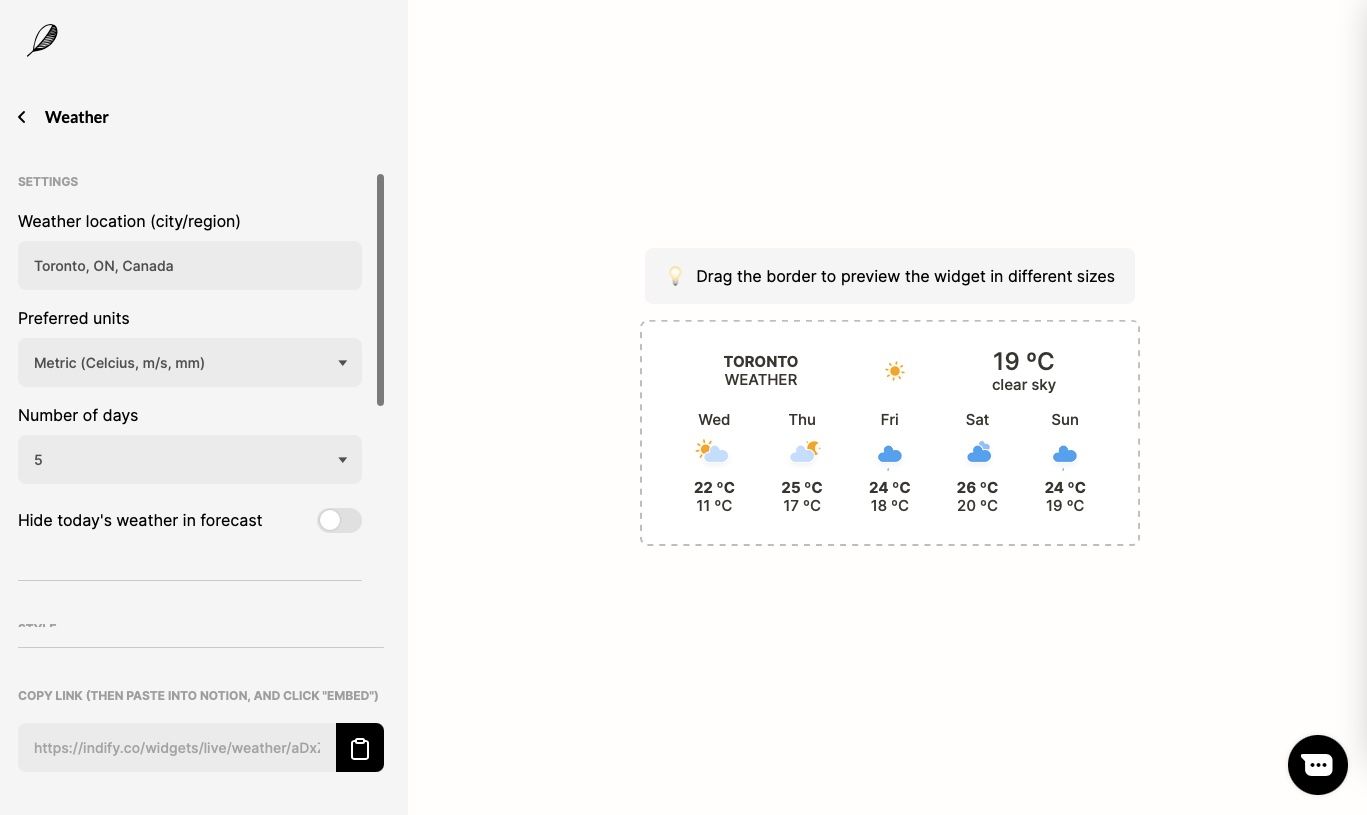
El widget del tiempo muestra el tiempo para la ubicación deseada y puede proporcionar un pronóstico de hasta siete días. Puede elegir la ubicación para la que le gustaría ver el clima, que Google potencia.
Además, puede personalizar el pronóstico eligiendo medidas imperiales o métricas y la cantidad de días que desea que aparezca.
Algunas cosas divertidas sobre este widget incluyen los íconos del clima animados y la opción de elegir entre una pantalla colorida o en escala de grises.
Widget de reloj
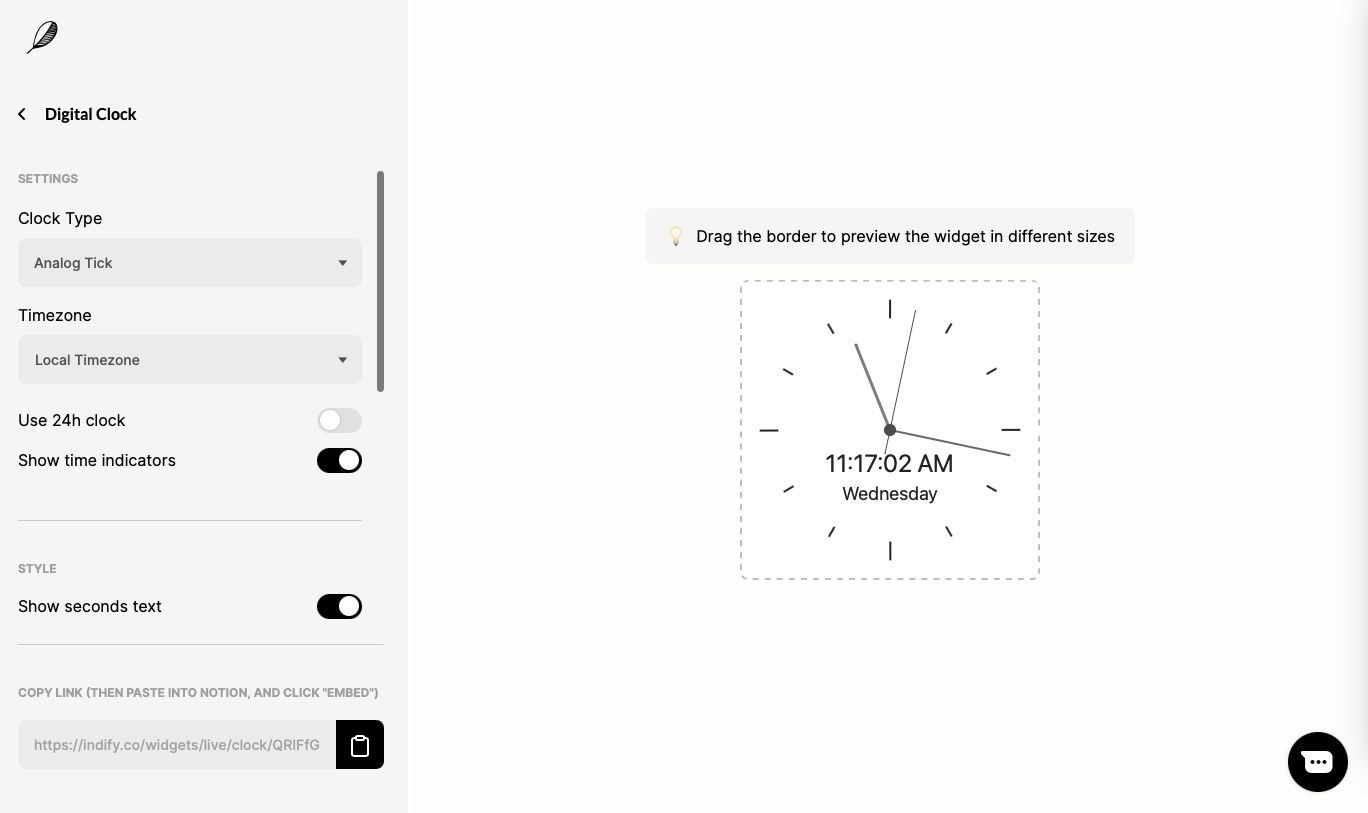
¿Alguna vez has estado tan concentrado en Notion que pierdes la noción del tiempo? Bueno, con este widget siempre tendrás tiempo en tu página. El widget Reloj proporciona un reloj en tiempo real que se configura automáticamente en su zona horaria local.
Puede elegir manualmente su zona horaria y ajustar la configuración para crear el reloj que mejor se adapte a sus necesidades. También hay muchas opciones de reloj interesantes para elegir para que coincidan con el aspecto visual de su página. Nuestros favoritos incluyen Analog Planets y Analog Trail.
Widget de calendario de Google
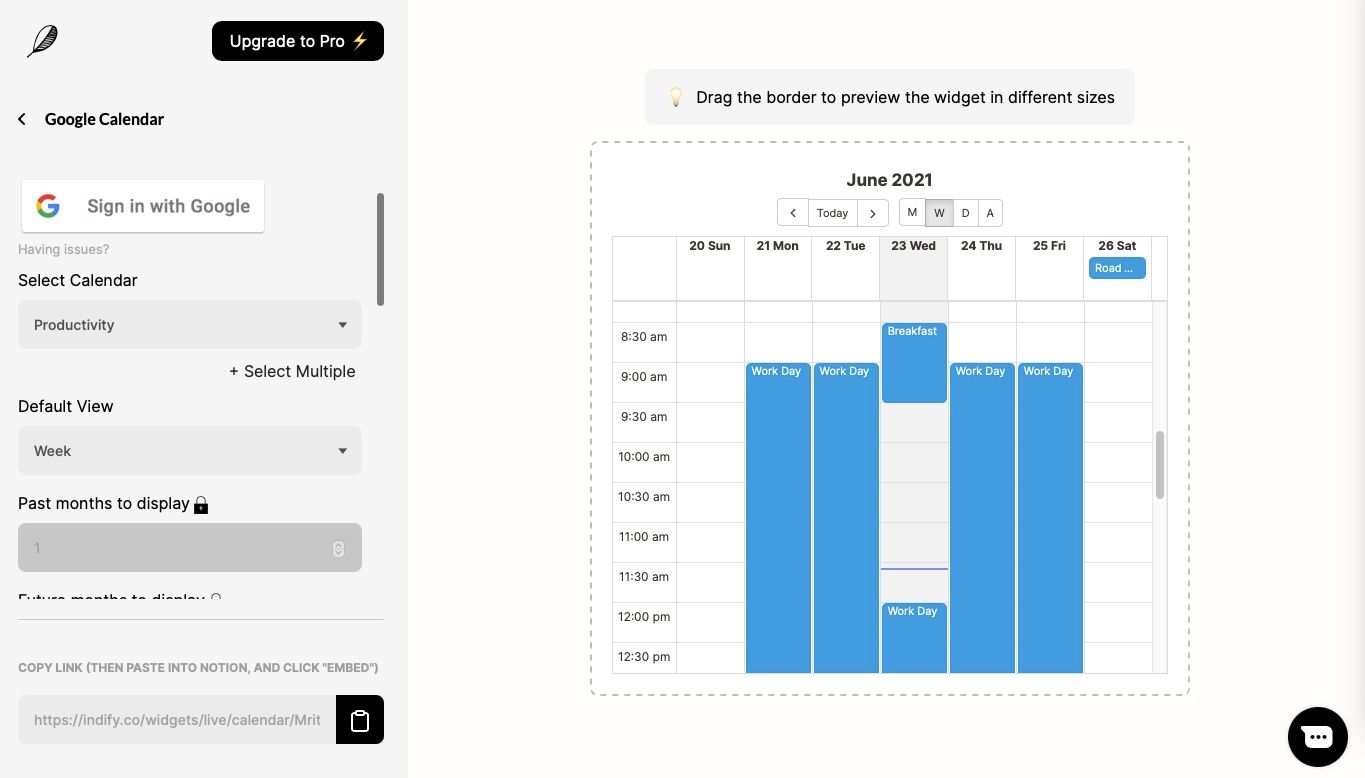
Si bien Notion tiene su propio calendario que puede usar en la propia aplicación, también puede integrar fácilmente su propio Calendario de Google en su página con este widget.
Simplemente inicie sesión en su cuenta de Google para acceder a su calendario y elija el calendario y la vista que desee. Hay algunas configuraciones adicionales para las que necesitará una suscripción a Indify Pro, como agregar múltiples vistas de calendario, pero la versión gratuita le brindará un widget agradable y simple.
También hay algunos elementos interactivos en Notion para cambiar la vista entre Diaria, Semanal, Mensual y Agenda. Sin embargo, el widget solo muestra la información de su calendario de Google, por lo que no podrá editar o agregar eventos directamente desde Notion.
Widget de cuenta regresiva
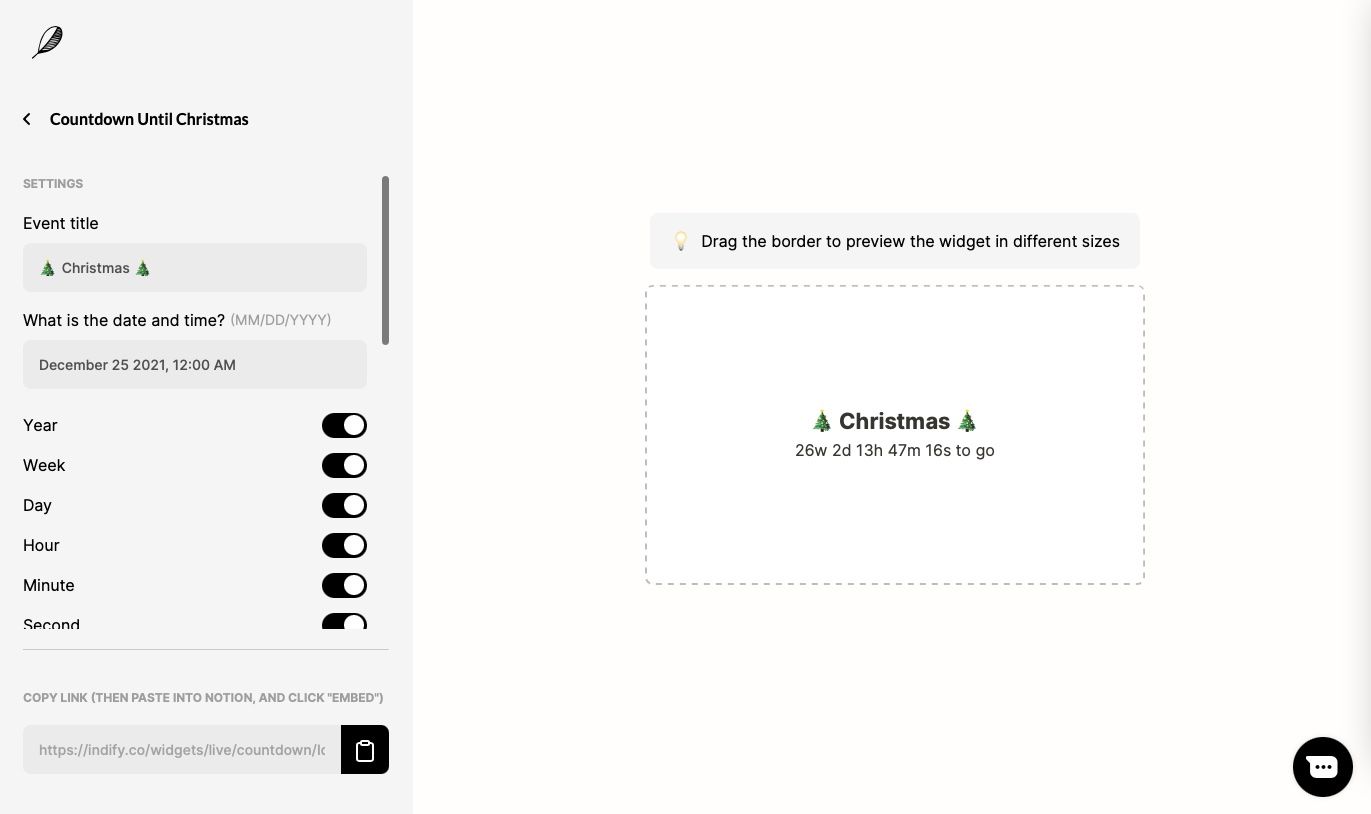
No importa si tiene un evento próximo o una fecha límite inminente, un widget de cuenta regresiva puede ayudarlo a estar al tanto del tiempo que le queda. Este widget puede hacer una cuenta regresiva desde la cantidad de años que quedan hasta la cantidad de segundos.
Simplemente asigne un nombre a su cuenta regresiva, seleccione la fecha de la cuenta regresiva del calendario y active y desactive los contadores que desee.
Widget de contador
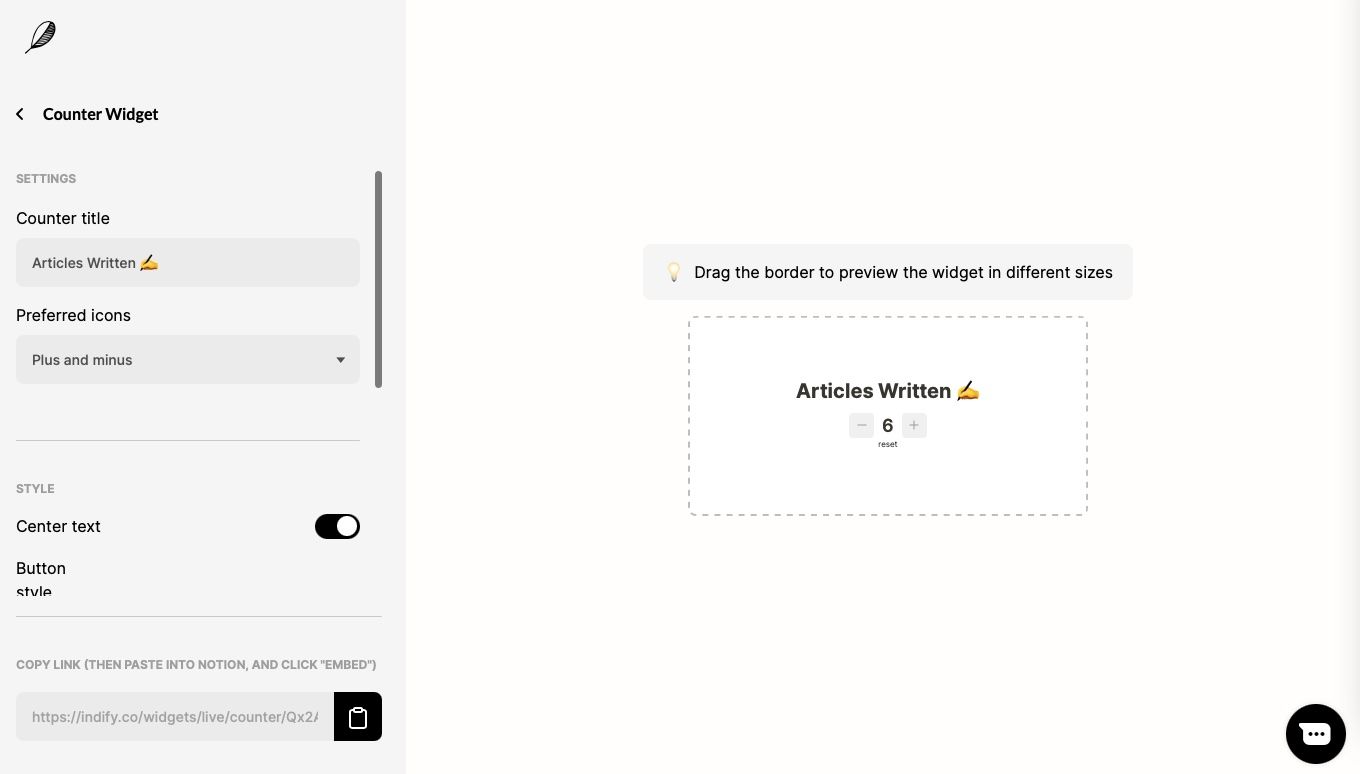
Si hay una sola cosa de la que desea realizar un seguimiento, entonces el widget Contador es la solución perfecta y fácil para usted. Puede ser una excelente manera de realizar un seguimiento de los hábitos o de las tareas completadas.
Todo lo que necesita hacer es darle un título al Contador y se generará un widget de contador interactivo simple. Presione el botón derecho para contar uno y el botón izquierdo para eliminar uno.
Widget de botón
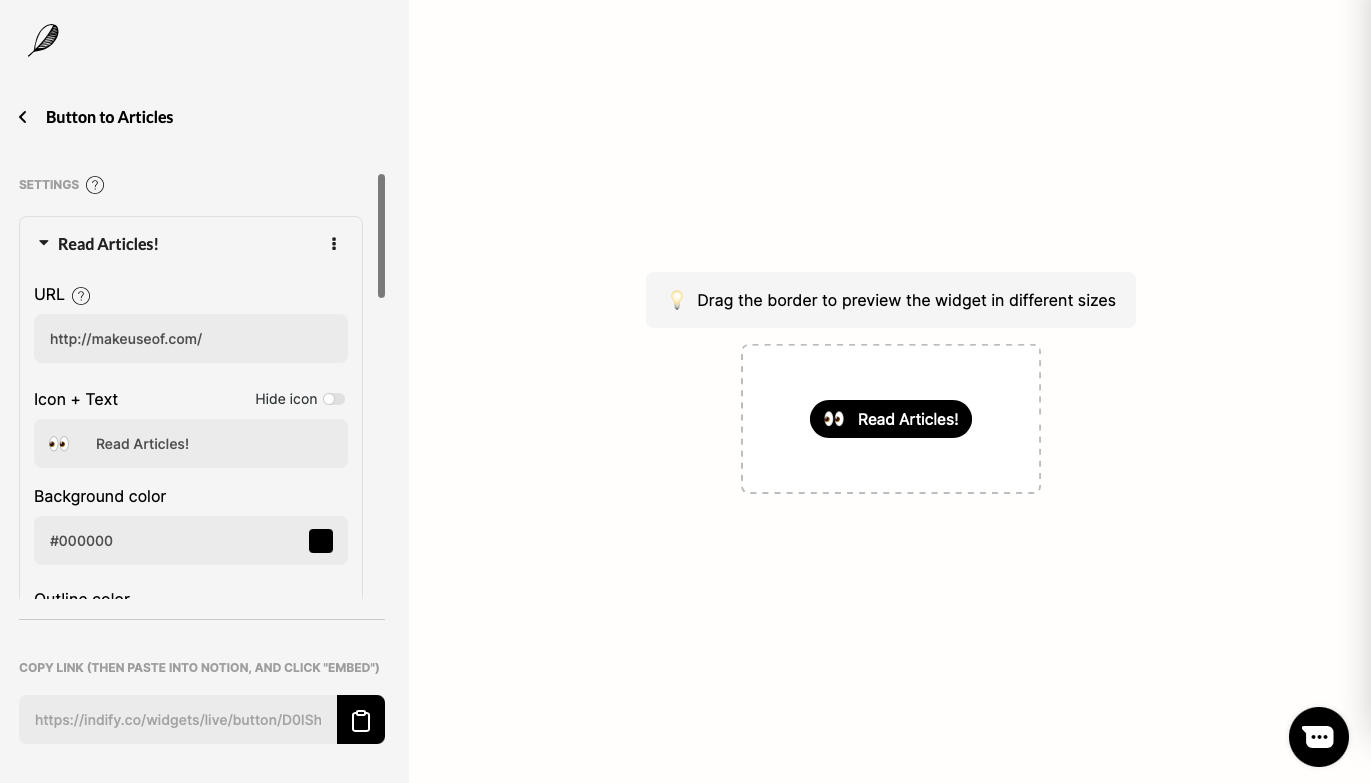
Hay varias formas de vincular a sitios web externos en Notion, pero a veces es posible que desee agregar algo extra a su propagación. El widget de botón simple lo lleva directamente al sitio web que vincula, y hay múltiples opciones de personalización.
Puede cambiar el texto y el icono del botón y cambiar la forma, la fuente y el color del botón. Estos están bien integrados con el diseño de Notion, por lo que encajarán perfectamente con sus páginas.
Cómo crear un widget y agregarlo a Notion
Para comenzar, coloque el mouse sobre el widget que desea agregar y haga clic en Crear widget. Esto lo lleva a una página de personalización donde puede cambiar el nombre del widget, editar la configuración y obtener una vista previa de cómo se verá el widget.
También guardará todos los widgets que cree en su cuenta para editarlos o duplicarlos más tarde.
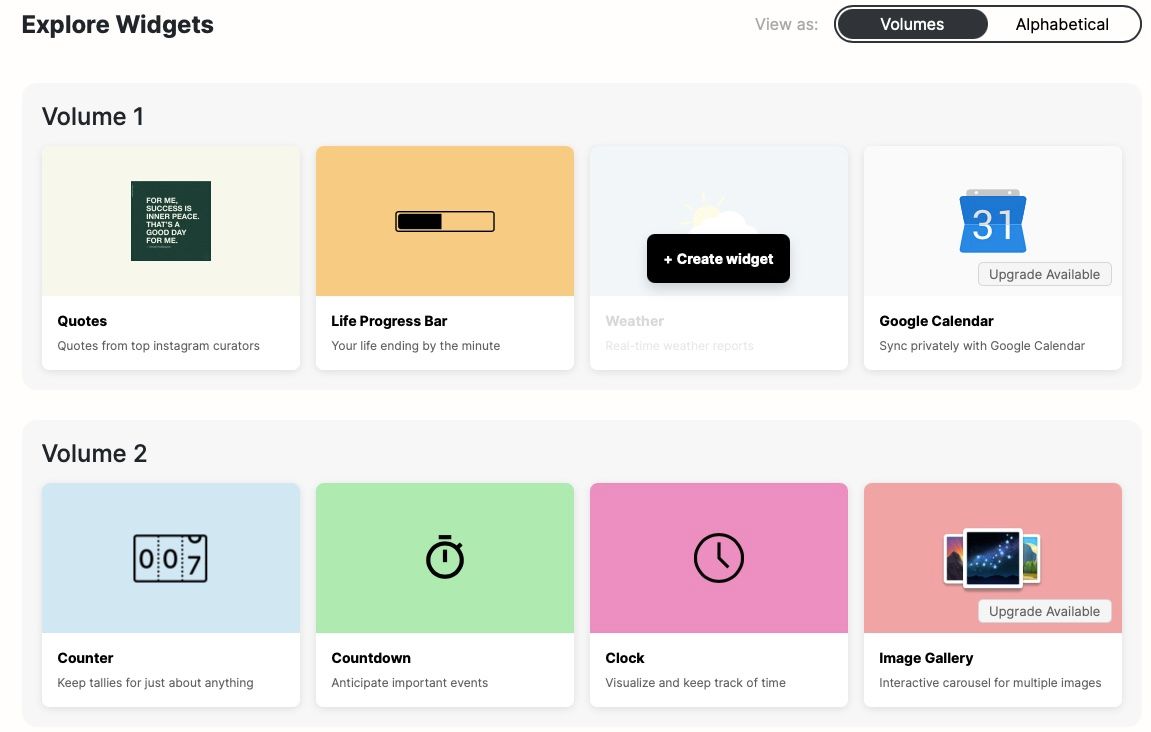
Una vez que esté satisfecho con su configuración, copie el enlace personalizado que se genera para usted en Indify. Esto se encuentra en la parte inferior izquierda de la pantalla. Puede hacer clic en el icono del portapapeles para copiar instantáneamente el enlace.
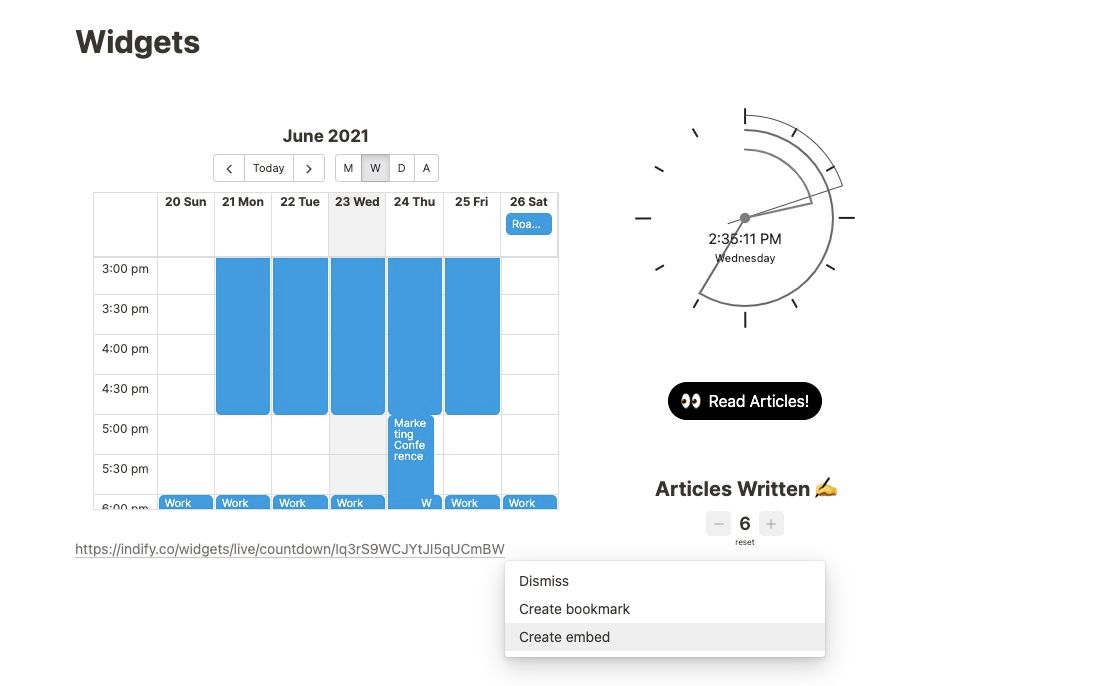
Luego, vaya a Notion y cree un nuevo bloque para el lugar donde desea que vaya el widget. Pegue el enlace y haga clic en Crear incrustado . Esto integra con éxito el widget en línea en Notion. Puede utilizar las barras laterales y esquinas grises para cambiar el tamaño del widget a su gusto.
Personalización avanzada
Hay incluso más formas de personalizar los widgets en Indify, y puede encontrar configuraciones más avanzadas cuando se desplaza hacia abajo. Si tiene su aplicación Notion configurada en modo oscuro, puede activar la opción Modo oscuro para hacer coincidir el widget con el resto de la página Notion.
También hay una opción para incluir una barra de desplazamiento del modo oscuro en el widget. Al habilitar eso, podrá pasar el cursor sobre su widget para activar y desactivar el modo oscuro.
Puede personalizar los colores de cada widget haciendo clic en el icono de color. A partir de ahí, podrá elegir colores de algunas paletas rehechas que coincidan con los tonos que se encuentran en Notion.
Si desea una personalización completa, también puede crear cualquier color usando el control deslizante de color o ingresando el código HEX. Indify también le permite usar valores RGB y HSL.
Ahora es el momento de subir de nivel
Ahora que sabe cómo crear y personalizar widgets con Indify, puede subir de nivel sus páginas de Notion y ser aún más productivo. Cada mes se agregan nuevos widgets a la plataforma, y algunos geniales que no hemos cubierto y que vale la pena explorar.
